نحوه تنظیمات Outlook جهت اتصال به هاست
در این مطلب قصد داریم نحوه تنظیمات Outlook به پست الکترونیک را شرح دهیم. با دات بلاگ در ادامه مطلب همراه باشید.
جهت اتصال نرم افزار Outlook به پست الکترونیک خود به روش زیر عمل نمایید :
1- ابتدا نرم افزار Outlook را باز نمایید

2- گزینه File را انتخاب نمایید

3- در صفحه بعدی روی گزینه Add Account کلیک نمایید

4- در مرحله بعدی شما باید اطلاعات درخواستی نرم افزار Outlook را به دقت تکمیل نمایید (مطابق شکل)

5- در مرحله بعدی باید روی گزینه Manual setup a additional server type کلیک کرده و بر روی گزینه Next فشار دهید

6- در این مرحله باید سرویس مورد نظر خودتان که POP or IMAP هست را انتخاب و بر روی دکمه Next کلیک نمایید

7- در این صفحه اطلاعات تکمیلی را پر نموده و بر روی گزینه More Settings کلیک نمایید

8- در این بخش شما اطلاعات مربوط به ارسال و دریافت پست الکترونیک خود را با توجه به اطلاعات سرور تکمیل می نمایید


9- در انتها بر روی دکمه Next کلیک می نمایید

10- در این مرحله صفحه ای ظاهر می شود که نشان می دهد اطلاعات وارد شده توسط شما صحت داشته و Outlook می تواند به پست الکترونیک شما متصل شود

11- در نهایت روی دکمه Finish کلیک نمایید

12- پس از اتمام کار پست الکترونیک شما به نرم افزار Outlook متصل شده و پنل آن قابل مشاهده است

13- برای دسترسی به ایمیل های خود باید به تب SEND/RECEIVE رفته و از آنجا روی گزینه Update Folder کلیک نمایید تا تمامی ایمیل های شما به Outlook منتقل شود

14- کار به اتمام رسید . شما می توانید برای مدیریت پست الکترونیک خود و یا افزودن پست الکترونیک جدید مطابق شکل زیر رفتار کنید




موفق و پیروز باشید
1- ابتدا نرم افزار Outlook را باز نمایید

2- گزینه File را انتخاب نمایید

3- در صفحه بعدی روی گزینه Add Account کلیک نمایید

4- در مرحله بعدی شما باید اطلاعات درخواستی نرم افزار Outlook را به دقت تکمیل نمایید (مطابق شکل)

5- در مرحله بعدی باید روی گزینه Manual setup a additional server type کلیک کرده و بر روی گزینه Next فشار دهید

6- در این مرحله باید سرویس مورد نظر خودتان که POP or IMAP هست را انتخاب و بر روی دکمه Next کلیک نمایید

7- در این صفحه اطلاعات تکمیلی را پر نموده و بر روی گزینه More Settings کلیک نمایید

8- در این بخش شما اطلاعات مربوط به ارسال و دریافت پست الکترونیک خود را با توجه به اطلاعات سرور تکمیل می نمایید


9- در انتها بر روی دکمه Next کلیک می نمایید

10- در این مرحله صفحه ای ظاهر می شود که نشان می دهد اطلاعات وارد شده توسط شما صحت داشته و Outlook می تواند به پست الکترونیک شما متصل شود


12- پس از اتمام کار پست الکترونیک شما به نرم افزار Outlook متصل شده و پنل آن قابل مشاهده است

13- برای دسترسی به ایمیل های خود باید به تب SEND/RECEIVE رفته و از آنجا روی گزینه Update Folder کلیک نمایید تا تمامی ایمیل های شما به Outlook منتقل شود

14- کار به اتمام رسید . شما می توانید برای مدیریت پست الکترونیک خود و یا افزودن پست الکترونیک جدید مطابق شکل زیر رفتار کنید




موفق و پیروز باشید

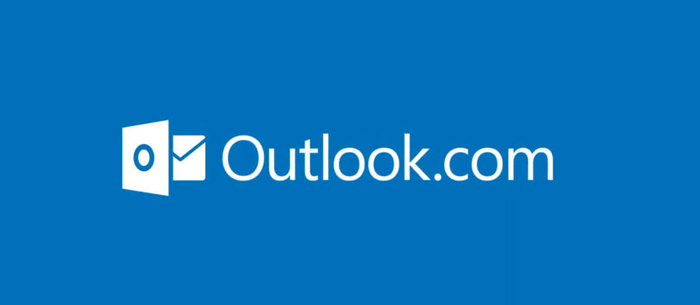




درباره این مطلب دیدگاهی بنویسید...
آدرس پست الکترونیک شما منتشر نخواهد شد.